Scrap Mechanic – キーバインドの再マッピング ガイド

その他のスクラップ メカニック ガイド:
- アマチュア サバイバルのヒント
- すべてのレシピ ガイド (サバイバル モード)。
- チートを有効にする方法 (サバイバル モード)
- アイテム/素材の入手場所 (サバイバル モード)
- Caged Man (サバイバル モード) の輸送ガイド
- クラフト レシピ ガイドの修正
- 高速精製ガイド。
このガイドは、キーバインドの再マッピングに苦労している方に役立ちます。
キーバインドを再マップする方法
始める前に
Notepad++ (無料) を使用する必要があります。
- ここから入手
知っておくべきこと
Scrap Mechanic は、ほとんどのゲームに見られる典型的なキーバインド構成システムを使用していないことを理解することが重要です。キーボードの各物理キーには、キー コードまたは数値が割り当てられています。
- 私が言っていることをよりよく理解するために、重要な価値の表を見てください。
行こう
- この Key Value の知識があれば、Notepad++ を使用してキーバインドを再マッピングできます。
- AppDataRoamingAxolot GamesScrap MechanicUserUser_[numbers] に移動します。
(間違えた場合に備えて、開始する前に Keybinds.Json ファイルのコピーを保存してください)。 - keybinds.json という名前のファイルを見つけて右クリックし、[Edit with Notepad++] を選択します。
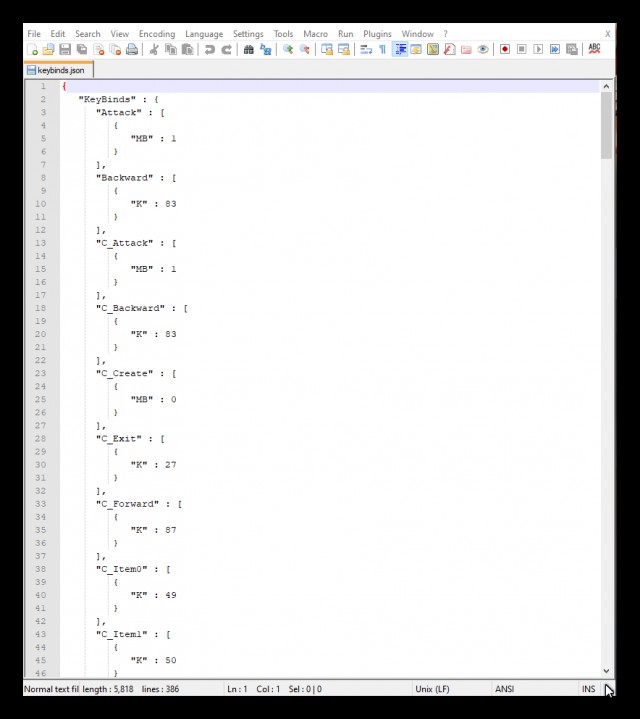
「攻撃」が「MB」に設定されていることに気付くでしょう:1
- MB=マウス ボタン
- MB :0 =マウスの左ボタン
- MB :1 =マウスの右ボタン
- MB :2 =マウス ボタン #3
- MB :3 =マウス ボタン #4
- MB :4 =マウス ボタン #5
注意
- ゲーム内のツール ヒントは、キーバインドによって変化しません。
- ゲームは、右クリックに変更した何かを左クリックするように指示し続けます。
- 次に、「Backwards」が「K」:83 に設定されていることに気付くでしょう。
- 「K」 =キー値 (前のセクションで示したグラフから)
- Key Value チャートを見ると、Key Value 83 がキーボードの「S」と一致していることがわかります。
- キー値のチャートを使用すると、JSON ファイルを調べて、「K」値をキーボードの物理キーと一致する適切な数値に変更できます。
- 同じことを行うために 2 つの別々のキーを割り当てたい場合は、次のようにします。
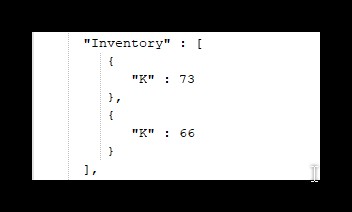
- この例では、キー I (73) と B (66) を Inventory に割り当てます
- Alt+Z などのキーを同時に押す必要がある場合
- 次に、ファイルを次のように変更します。
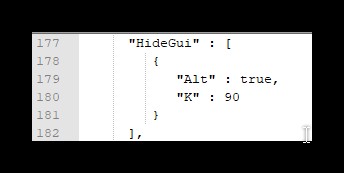
- この例では、Alt と Z の組み合わせを「HideGui」に割り当てます。
- Shift+Z を使用して「HideGui」を実行する場合は、例の Alt という単語を Shift という単語に置き換えるだけです。
キーバインドを保存する
Notepad++ 内で JSON ファイルに加えた変更に満足したら、Notepad++ の左上隅に移動し、[ファイル] を選択してから [保存] を選択します。
- スクラップ メカニック ゲームを起動します。
- 新しいキーバインドをお楽しみください。
注意
ゲーム内で「デフォルト」のキーバインドを選択すると、ゲームはデフォルトのキーバインドを使用します (プレイ中)。ただし、次回ゲームを起動すると、前回のセッションからデフォルトのキーバインドが読み込まれず、代わりにカスタムが読み込まれます。 JSON ファイルからのキーバインド値。
